怎么在WPS幻灯片中自定义设置项目符号
今天给大家介绍一下怎么在WPS幻灯片中自定义设置项目符号的具体操作步骤。
1. 首先我们打开需要设置的WPS幻灯片。接着将文字段落选中,在上方的菜单栏选择项目符号图标打开。
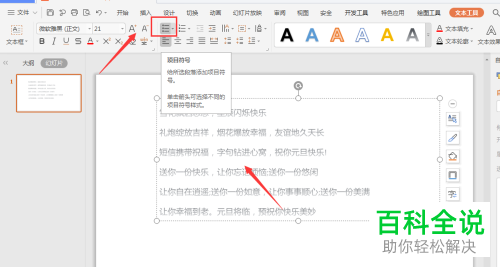
2. 在打开的弹窗中选择底下的【其他项目符号】选项,打开。

3. 打开新的窗口,上面显示的就是系统默认的项目符号,直接选择即可使用。
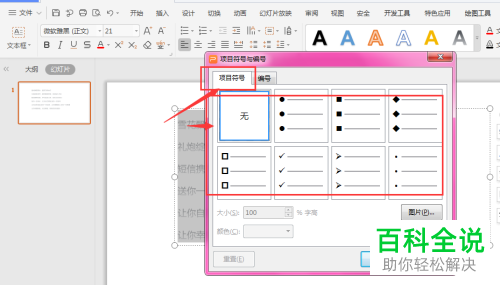
4. 如果我们想要自定义,就可以选择右下角的【自定义】选项,打开。
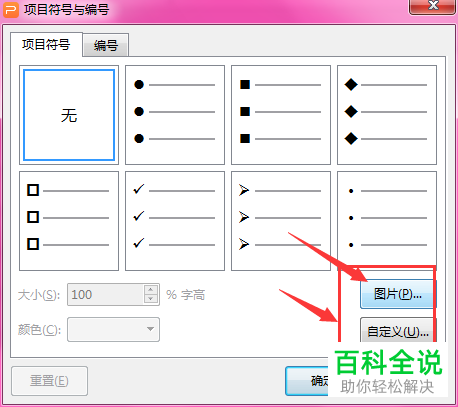
5.如图,在符号窗口,我们可以选择多种符号、特殊字符以及符号,进行设置。
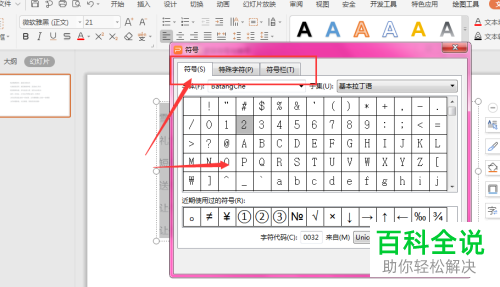
6. 如图,在右侧符号栏,根据自己的需要选择符号,插入。
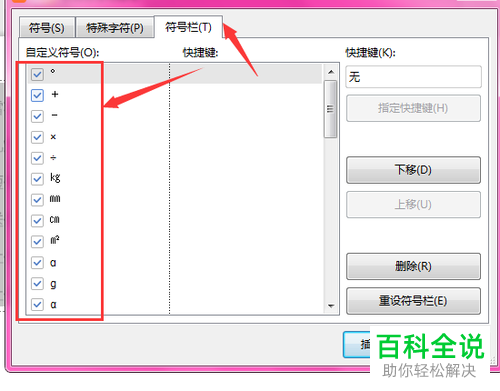
7. 这如下图,我们自定义的项目符号就显示出来了。
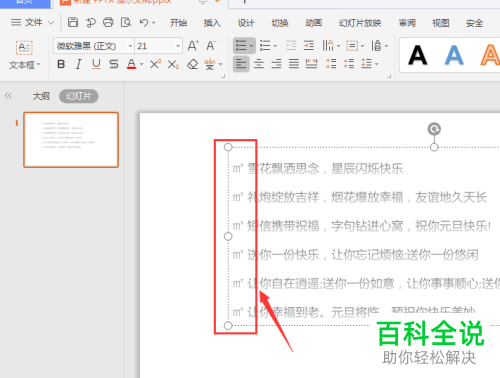
以上就是怎么在WPS幻灯片中自定义设置项目符号的具体操作步骤。
赞 (0)

